这篇文章介绍了Java+Nginx实现POP、IMAP、SMTP邮箱代理服务,我们本次使用的环境为Centos7下,java程序我们通过eclipse导出的war包运行在linux下的tomcat下执行的,具体见下:
环境介绍:
Hostname:java.iternalsoft.com
IP:192.168.2.163
Roles: Proxy Server OS:Centos7
我们通过以下命令来修改新安装的服务器信息:
|
1
2
3
4
5
6
7
8
9
10
11
|
Hostnamectl set-hostname customname 修改计算机名Systemctl stop firewalld.serice 停止防火墙服务Systemctl disable firewall.service 禁止防火墙服务随机启动Systemctl stop postfix 停止postfix服务Systemctl disable postfix 禁用postfix服务随机启动Vim /etc/selinux/config 修改selinux的状态为disabled |
我们首先是安装Nginx服务,在安装Nginx前我们需要安装Nginx的仓库
|
1
2
3
4
5
|
Yum installhttp://nginx.org/packages/centos/7/noarch/RPMS/nginx-release-centos-7-0.el7.ngx.noarch.rpm |
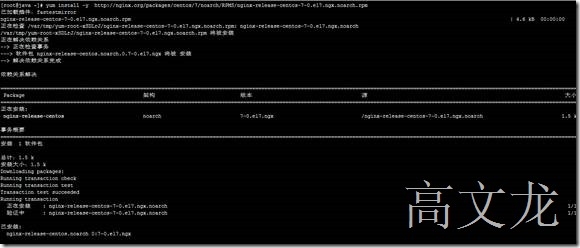
repo仓库安装好后,我们就开始安装nginx了
|
1
|
Yum install nginx |

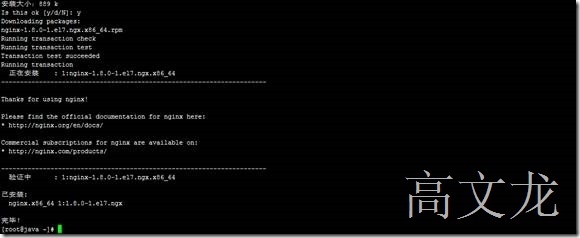
接下来查看安装默认路径
/etc/nginx/nginx.conf
Find -name nginx
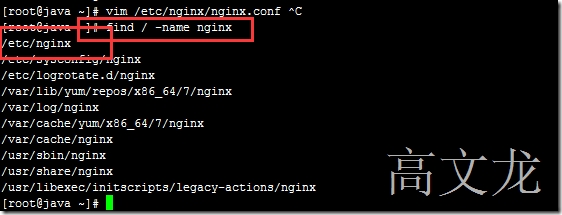
接下来我们要配置nginx的配置文件
Vim /etc/nginx/nginx.conf 默认配置文件
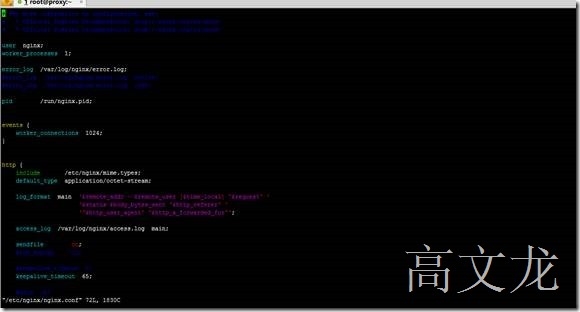
我们为了方便需要将该配置文件内的内容全部清空,使用以下命令来完成
Echo >/etc/nginx/nginx.conf 清空nginx.conf内的内容
但是我们为了配置完全,建议首先备份一下
Cp /etc/nginx/nginx.conf /etc/nginx/cginx.conf.bak

然后再运行
echo > /etc/nginx/nginx.conf 清空配置文件

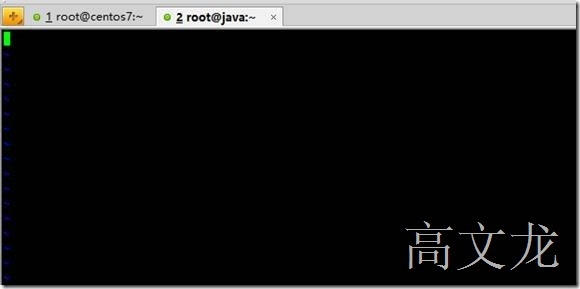
然后再次编辑该配置文件
Vim /etc/nginx/nginx.conf
添加以下代码,然后根据自己的环境修改代码内容保存即可
|
1
2
3
4
5
6
7
8
9
10
11
12
13
14
15
16
17
18
19
20
21
22
23
24
25
26
27
28
29
30
31
32
33
34
35
36
37
38
39
40
41
42
43
44
45
46
47
48
49
50
51
52
53
54
55
56
57
58
59
60
61
62
63
|
user nginx;worker_processes 4;pid /var/run/nginx.pid;events{worker_connections 1024;} error_log /var/log/nginx/error.log info;mail {server_name java.abc.com;auth_http http://localhost:8080/imail/index.jsp;imap_capabilities IMAP4rev1 UIDPLUS IDLE LITERAL+ QUOTA;pop3_auth plain apop cram-md5;pop3_capabilities LAST TOP USER PIPELINING UIDL;smtp_auth login plain cram-md5;smtp_capabilities "SIZE 10485760" ENHANCEDSTATUSCODES 8BITMIME DSN;xclient off;server {listen 110;protocol pop3;proxy on;proxy_pass_error_message on;}server {listen 143;protocol imap;proxy on;}server {listen 25;protocol smtp;proxy on;}} |
粘贴保存
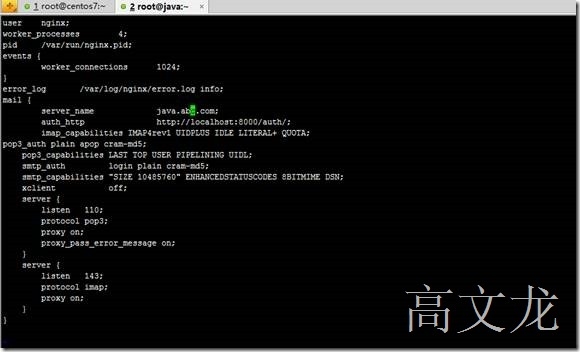
接下来设置nginx服务
Systemctl enable nginx.service nginx服务开启随机启动
Systemctl start nginx.service nginx服务启动
Systemctl status nginx.service nginx服务运行状态
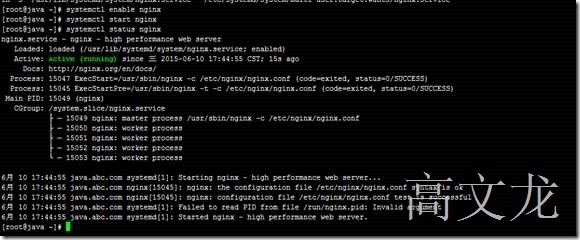
接下来就是安装java运行环境了(JDK),java运行环境,在此安装tomcat
首先确认的是linux一般都是自带java环境的JDK


接下来就是准备安装新的jdk文件,首先呢我们运行一下命令
uname -a
查看系统的版本及位数是32还是64位
如果有x86_64的是64位操作系统,如果没有那就是32位的

下载安装jdk
http://www.oracle.com/technetwork/java/javase/downloads/jdk8-downloads-2133151.html
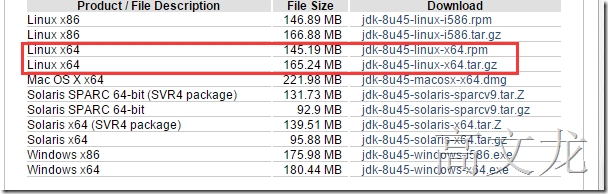
Wget
http://download.oracle.com/otn-pub/java/jdk/8u45-b14/jdk-8u45-linux-x64.tar.gz?AuthParam=1433902875_8682334a55c7231fd0cb3cdbc5c9dcc9

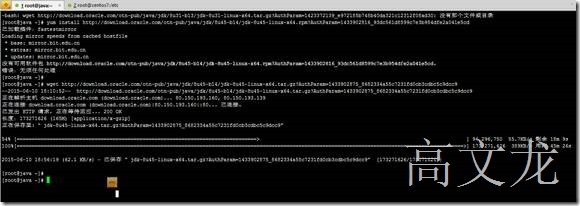
我们通过ls查看下载的文件,然后我们需要解压
Tar -zxvf jdk1.8.0……..

解压完成,无需安装

然后我们通过cd命令进入该路径
在/usr/创建java的目录,然后将解压的jdk移动到该目录
Cd /usr/ 进入usr目录

Mkdir java 创建java文件夹

然后我们将当前目录的jdk1.8….解压文件移动到java目录下即可
1
Mv jdk1.8.xx /usr/java

Vim /etc/profile 编辑环境变量
添加环境变量
JAVA_HOME=/usr/java/jdk1.8.0_45
JRE_HOME=/usr/java/jdk1.8.0_45/jre
PATH=$PATH:$JAVA_HOME/bin:$JRE_HOME/bin
CLASSPATH=.:$JAVA_HOME/lib/dt.jar:$JAVA_HOME/lib/tools.jar:$JRE_HOME/lib
export JAVA_HOME JRE_HOME PATH CLASSPATH

我们保存后退出,然后重启系统,发现jdk的版本已经是我们新安装的版本了

接下来是我们需要安装tomcat了
首先是下载
http://tomcat.apache.org/download-80.cgi
我们通过打开tomcat官网找到合适的安装包后,右击复制下载链接,通过wget在线下载
wget
http://apache.dataguru.cn/tomcat/tomcat-8/v8.0.23/bin/apache-tomcat-8.0.23.tar.gz
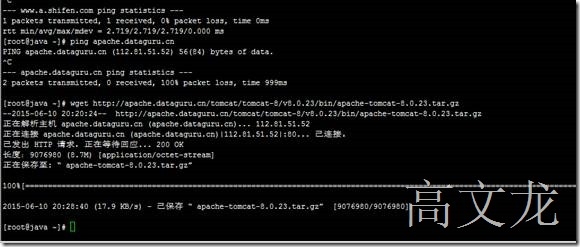
下载完成
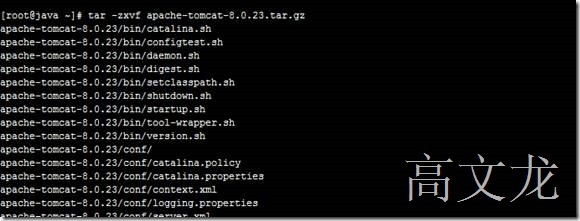
下载后,我们就可以开始解压了
Tar -zxvf apache_tomcat1.8.-0 tar.gz
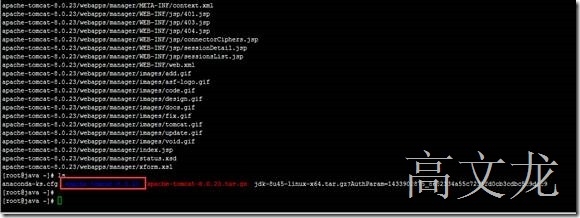
解压完成

我们需要将apache-tomcat文件移动到 /usr/即上
Mv apache-tomcat /usr
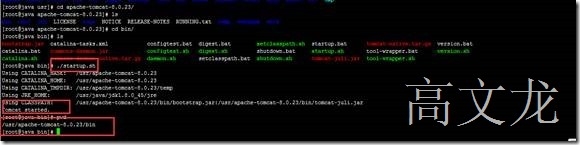
接下来启动tomcat服务
Cd /usr/apache-tomcat18.0.23/bin
./startup.sh

然后我们查看tomcat相关服务端口
Netstat -anlpt
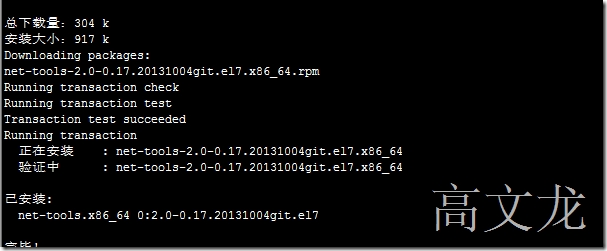
Centos7下需要单独安装net-tools 服务
Yum install -y net-tools
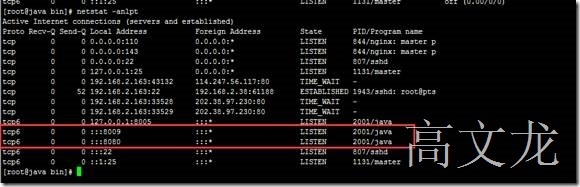
Netstat -anlpt
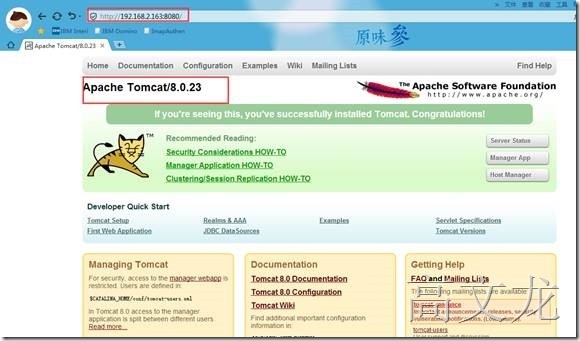
然后我们使用ie浏览器进行访问
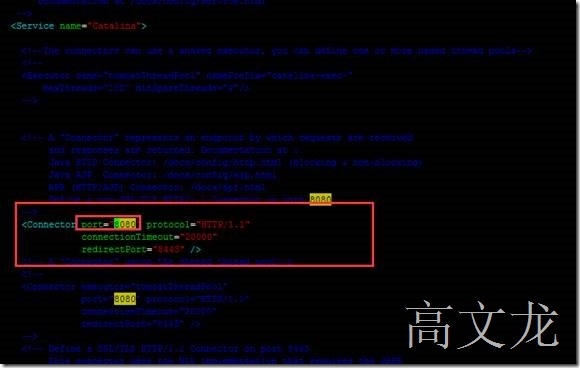
我们也可以通过修改apache-tomcat默认的服务端口
在apache-tomcat/conf/server.xml下
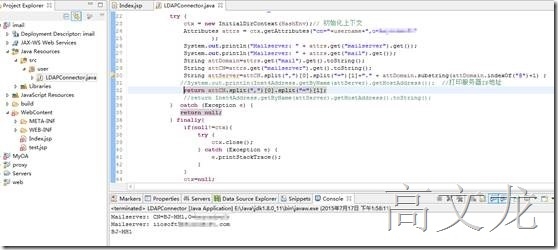
|
1
2
3
4
5
6
7
8
9
10
11
12
13
14
15
16
|
HashEnv.put(Context.SECURITY_AUTHENTICATION, "simple"); // LDAP访问安全级别(none,simple,strong)HashEnv.put(Context.SECURITY_PRINCIPAL, "cn="+username+",o=beyondsoft");HashEnv.put(Context.SECURITY_PRINCIPAL, username); //AD的用户名HashEnv.put(Context.SECURITY_CREDENTIALS, password); //AD的密码HashEnv.put(Context.INITIAL_CONTEXT_FACTORY,"com.sun.jndi.ldap.LdapCtxFactory");// HashEnv.put(com.sun.jndi.ldap.connect.timeout, 3000);//连接超时设置为3秒HashEnv.put(Context.PROVIDER_URL, "ldap://"+host+":"+port);// 默认端口389try {ctx = new InitialDirContext(HashEnv);// 初始化上下文Attributes attrs = ctx.getAttributes("cn="+username+",o=beyondsoft");System.out.println("Mailserver: " + attrs.get("mailserver").get());String attDomain=attrs.get("mail").get().toString();String attServer=attCN.split(",")[0].split("=")[1]+"." + attDomain.substring(attDomain.indexOf("@")+1) ;System.out.println(Inet4Address.getByName(attServer).getHostAddress());return attCN.split(",")[0].split("=")[1]; |
然后我们需要定制java运行程序,其实就是.war包
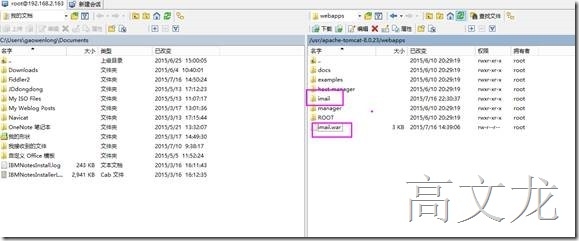
定义好程序后,我们就将程序的代码导出为.war包,然后通过winscp或者mount的方式拷贝到tomcat的安装目录下的webapp下,启动tomcat服务器系统会自动将war包解压
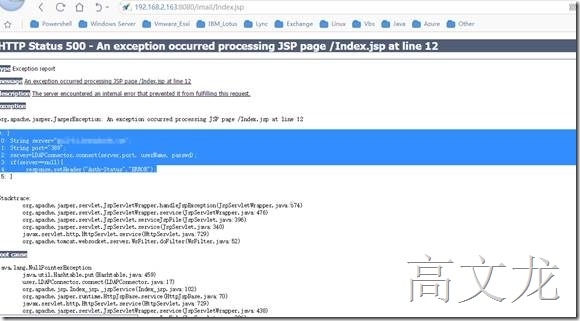
Tomcat服务启动后,我们通过浏览器访问,提示500页面,其实500的页面是正常的,因为我们在程序中是post请求传输,所以是无法打开页面的,
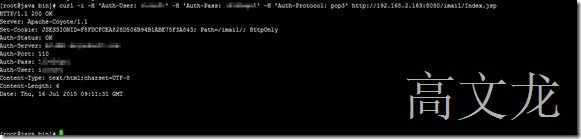
接下来我们我了方便测试代码是否有问题,我们就通过以下命令来测试一下:
curl -i -H 'Auth-User: iiosoft' -H 'Auth-Pass: 123' -H 'Auth-Protocol: pop3'
http://localhost:8080/imail/Index.jsp
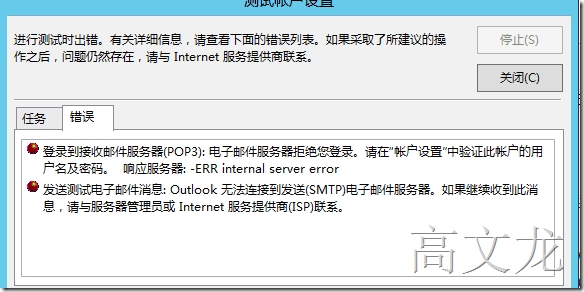
我们测试你可以正常返回Auth-sever,Auth-status,auth-ports,auth-user,auth-pass等信息,所以没有问题,我们这样可以通过telnet mailserver 110的方式进行测试验证,但是在验证 过程中发现无法验证,代码确实是没有问题的,那怎么会验证失败呢
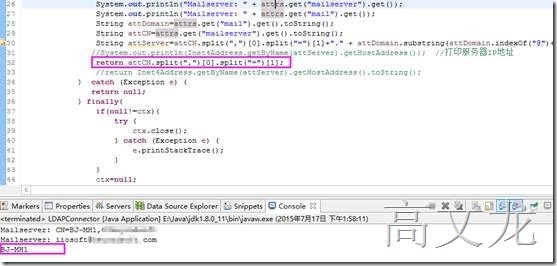
我们经过查找资料确认,nginx需要通过ldap返回的是auth-server必须是服务器的ip地址,如果是服务器名称的话无法解析,那我们只能通过在代码中进行转化了,默认返回的是服务器名称
|
1
2
3
4
5
6
7
8
9
10
11
12
13
14
15
16
17
18
19
|
HashEnv.put(Context.SECURITY_AUTHENTICATION, "simple"); // LDAP访问安全级别(none,simple,strong)HashEnv.put(Context.SECURITY_PRINCIPAL, "cn="+username+",o=beyondsoft");HashEnv.put(Context.SECURITY_PRINCIPAL, username); //AD的用户名HashEnv.put(Context.SECURITY_CREDENTIALS, password); //AD的密码HashEnv.put(Context.INITIAL_CONTEXT_FACTORY,"com.sun.jndi.ldap.LdapCtxFactory");// HashEnv.put(com.sun.jndi.ldap.connect.timeout, 3000);//连接超时设置为3秒HashEnv.put(Context.PROVIDER_URL, "ldap://"+host+":"+port);// 默认端口389try {ctx = new InitialDirContext(HashEnv);// 初始化上下文Attributes attrs = ctx.getAttributes("cn="+username+",o=beyondsoft");System.out.println("Mailserver: " + attrs.get("mailserver").get());System.out.println("Mailserver: " + attrs.get("mail").get());String attDomain=attrs.get("mail").get().toString();String attCN=attrs.get("mailserver").get().toString();String attServer=attCN.split(",")[0].split("=")[1]+"." + attDomain.substring(attDomain.indexOf("@")+1) ;// System.out.println(Inet4Address.getByName(attServer).getHostAddress());//return attCN.split(",")[0].split("=")[1];return Inet4Address.getByName(attServer).getHostAddress().toString(); |
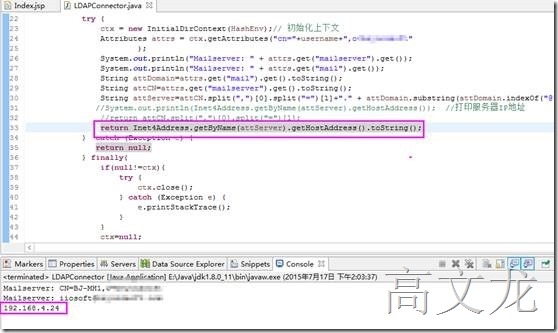
接下来我们通过修改代码来解决该问题:
怎么解决的呢,我们在初始化前,想到LDAP上取到用户的mailserver和mailaddress值,得到的格式为a1/server,user@domain.com,然后我们可以在左侧取a1,右侧取@之后的内容,然后再次拼接就是一个服务器地址。A1.domain.com;最后我们通过再用InetAddress.getByName 转换成ip 就ok了

转换成ip后,我们再次测试;
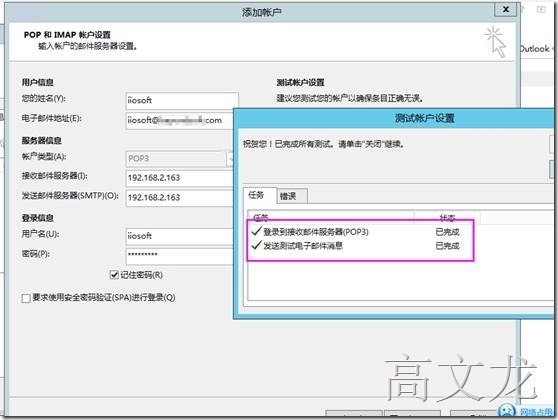
我们同样也通过outlook进行测试
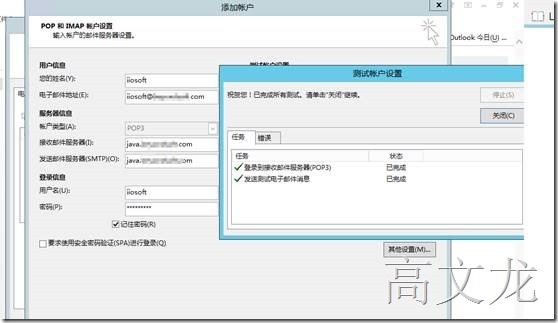
测试成功后,我们通过在dns中添加一个解析指向192.168.2.163,然后我们通过域名再次测试
如果要让nginx代理smtp的话,我们需要编辑nginx.conf添加配置文件
server {
listen 25;
protocol smtp;
smtp_auth login plain;
xclient off;
}
注:我们因为在Nginx下添加SMTP代理,所以我们添加SMTP的server区域
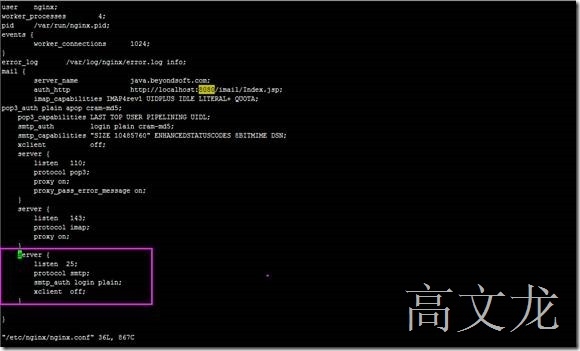
我们加上后重启发现提示nginx重启失败
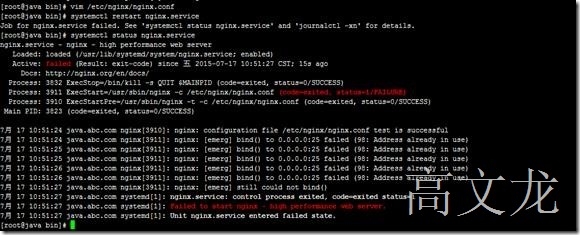
我们想到提示端口已使用,想到系统自带的postfix是启动的
Systemctl stop postfix
Systemctl disable postfix
然后我们就重启启动nginx
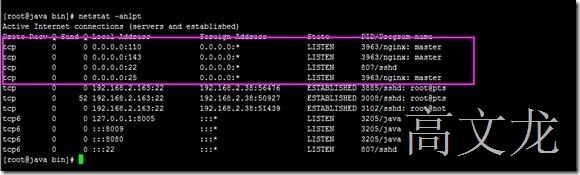
我们通过outlook配置进行测试
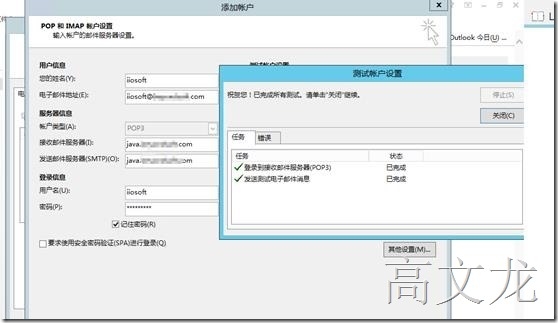
以上就是本文的全部内容,希望大家能够喜欢。





